Recomendamos fortemente a varredura de seu PC em busca de malware
- Clique para executar é um componente importante do Microsoft Office que mantém todos os aplicativos do Office atualizados.
- Como esse processo é executado continuamente em segundo plano, foi considerado culpado de desencadear problemas como o alto uso da CPU.
- Neste guia, listamos algumas das melhores soluções que ajudarão você a resolver o problema. Por exemplo, talvez seja necessário reparar o cliente do Microsoft Office.
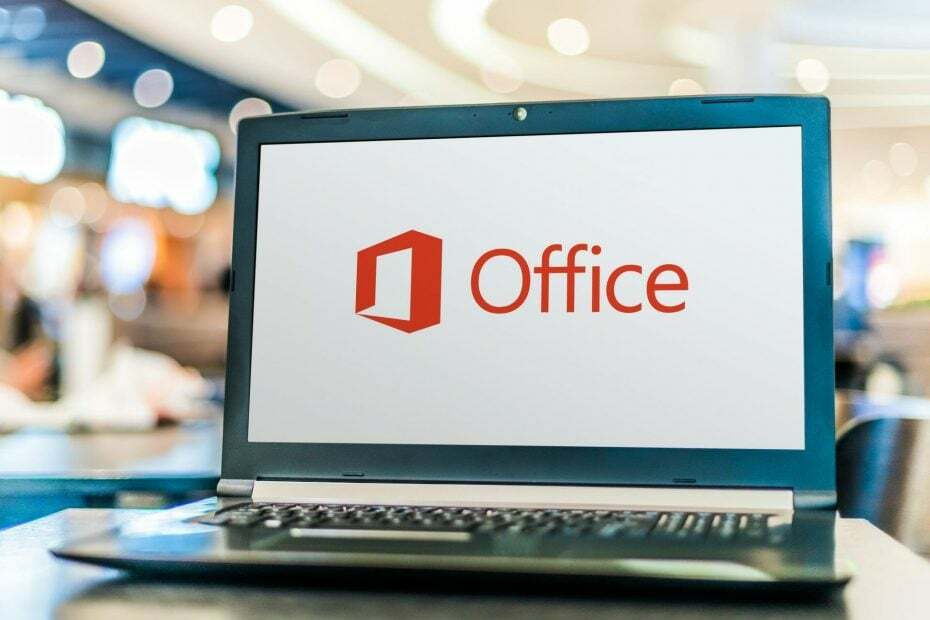
Microsoft Office Click to Run é um programa executado em segundo plano para instalar rapidamente as atualizações mais recentes do Microsoft Office.
Além disso, o serviço Clique para Executar do Microsoft Office permite que os usuários usem os aplicativos do Office antes que as atualizações sejam realmente instaladas.
Eles usam a tecnologia de streaming e virtualização para permitir que os usuários executem várias versões dos aplicativos do Office no mesmo computador.
No entanto, o Microsoft Office Click to Run frequentemente é considerado culpado pelo uso excessivo da CPU, resultando em congelamentos do sistema, travamentos ou atrasos no desempenho.
Você encontrará vários relatórios de usuários no Reddit e fóruns oficiais da Microsoft em relação ao alto uso da CPU do serviço Clique para Executar do Microsoft Office.
Felizmente, neste guia, daremos a você 5 das melhores soluções que o ajudarão a corrigir o problema de alto uso da CPU do serviço Clique para Executar do Microsoft Office. Vamos dar uma olhada nas soluções.
O que é o Clique para Executar do Microsoft Office e eu preciso dele?
Como já mencionado, o Microsoft Office Click to Run é um serviço de segundo plano que faz uso de streaming e tecnologia de virtualização para manter os aplicativos do Office atualizados e também permite que os usuários executem várias instâncias do Aplicativos de escritório.
Você também pode verificar se possui o Click to Run instalado para o Microsoft Office ou não, seguindo as etapas abaixo:
Pelo aplicativo do Office
- Abra qualquer um dos Aplicativos do Microsoft Office como Excel, Word ou Outlook 2013 ou 2016.
- Navegar para Arquivo > Conta do Office > Sobre o Outlook (ou qualquer outro aplicativo).
- Do lado direito, você verá Sobre a Microsoft.
- Se a versão instalada for a Clique para executar a versão, então você verá o texto Clique para executar.

Através do Painel de Controle
- Abra o Começar cardápio.
- Procure o painel de controle e abra-o.
- Selecione Programas e características.

- Clique em Microsoft Office.
- Clique com o botão direito do mouse em Microsoft Office e clique em Mudar.
- Se mostrar Como você gostaria de reparar seus programas do Office? e tem duas opções para fazer Reparação rápida ou Reparo on-line, então você pode entender que é o Versão clique para executar.
Devo desinstalar o Clique para Executar do Microsoft Office?
Click to Run é uma alternativa ao método MSI baseado em instalador tradicional do Windows para instalar e atualizar qualquer um dos aplicativos do Microsoft Office.
Se você estava pensando em simplesmente desinstalar este serviço e se livrar do problema de alto uso da CPU do Microsoft Office Clique para executar, então você deve segurar seus cavalos.
Notavelmente, é um componente importante do Microsoft Office e não deve ser desinstalado. Se você tentar desinstalá-lo por qualquer meio, ele corromperá os arquivos e a instalação do Microsoft Office.
Como corrijo o clique do Microsoft Office para executar alto uso da CPU?
1. Reparar cliente do Microsoft Office
- Abra o Começar cardápio.
- Procure o painel de controle e abra-o.
- Selecione Programas e características.

- Clique em Microsoft Office.
- Selecione Alterar.
- Clique em Reparação rápida e bater Reparar para iniciar o processo de reparação.
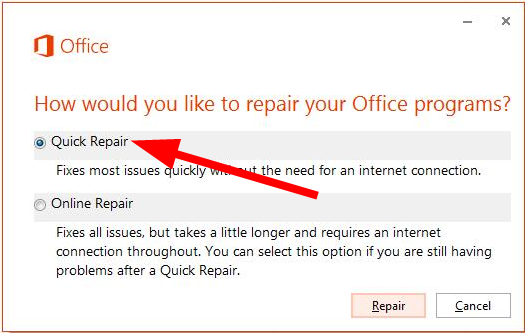
- Reinicie o seu PC e verifique se isso corrige o erro.
Como o Microsoft Office Click to Run é um componente do instalador, há chances de que, devido a alguns arquivos ausentes ou bugs, o processo esteja consumindo a memória da CPU.
Você pode corrigir isso facilmente executando o reparo do programa seguindo as etapas acima.
2. Analise o seu PC em busca de malware
- Abra o Começar cardápio.
- Procurar Segurança do Windows e abra-o.
- Selecione Proteção contra vírus e ameaças.

- Acerte o Escaneamento rápido para iniciar a verificação de vírus.

Exibimos as etapas para a ferramenta antivírus integrada do Microsoft Windows Defender, mas você pode usar qualquer uma das ferramentas antivírus de terceiros instaladas em seu PC para executar uma verificação de vírus.
A presença de um vírus pode não apenas tornar seu PC lento ou congelar, mas também desencadear vários outros problemas.
Portanto, é muito importante que você tenha um antivírus instalado em seu PC. Se você está confuso sobre qual antivírus escolher, recomendamos que você verifique nosso guia que lista algumas das melhores ferramentas de software antivírus que você pode instalar em seu PC com Windows.
ESET Internet Security é um desses programas para verificação de malware e prevenção de recursos em PCs com Windows. É o maior verificador geral de malware e oferece uma interface mais amigável para iniciantes e usuários experientes.
A ESET oferece uma variedade maior de recursos de segurança online, como restrições de câmera e gerenciamento de senha. O ESET Internet Security permite que você execute uma verificação de vírus com segurança e gratuitamente por 30 dias.
3. Reinstale o Microsoft Office
- Abra o Painel de controle.
- Selecione Programas e características.

- Clique em Microsoft Office e selecione Desinstalar do topo.
- Siga as instruções na tela para desinstalar o programa do seu PC.
- Visite a website oficial.
- Baixe o Microsoft Office e verifique se isso resolve o problema ou não.
A reinstalação não apenas corrige os problemas do Microsoft Office devido a arquivos importantes corrompidos ou ausentes, mas também instala a versão mais recente disponível do programa.
- Como integrar o ChatGPT com o Word [maneiras rápidas]
- Excel está lento? 4 maneiras rápidas de torná-lo mais rápido
- Correção: tipo de dados de estoque do Excel não exibido
- Melhores suplementos do Office: 15 escolhas que funcionam muito bem em 2023
- 4 maneiras de corrigir o código de erro do Office 365 0x80048823
4. Desativar serviço clique para executar
- aperte o Ganhar + R chaves para abrir o Correr diálogo.
- Digite o comando abaixo e pressione Digitar.
services.msc - Localizar Serviço clique para executar do Microsoft Office.

- Clique com o botão direito sobre ele e selecione Propriedades.
- Na guia Geral, vá para Tipo de inicialização e selecione Desabilitado.
- Clique OK.
- Reiniciar seu computador.
Desabilitar este processo não é recomendado. Mas se você ainda estiver enfrentando problemas de atraso e alto uso da CPU com este serviço, poderá desativar o processo.
5. Desinstalar clique para executar
- Abra o Painel de controle.
- Selecione Programas e características.

- Clique em Clique para executar do Microsoft Office e selecione Desinstalar do topo.
Se você tiver o Microsoft Office Click to Run instalado no seu PC, poderá desinstalá-lo no Painel de Controle.
Temos um guia dedicado que cobre como você pode obter o serviço Click to Run de volta no seu PC depois de desinstalá-lo, se você mudar de ideia depois.
O que acontece se eu desabilitar o Microsoft Office Click to Run?
Depois de desativar o clique para executar do Microsoft Office, seus aplicativos do Microsoft Office não receberão serviços automatizados. Ou seja, eles não serão atualizados ou instalados automaticamente com os recursos ou patches de segurança mais recentes.
Desativar o clique para executar adiciona um novo processo de atualização manual dos aplicativos do Microsoft Office. Portanto, se você deseja evitar isso, desative o serviço apenas quando nada funcionar.
Posso excluir a pasta Click-to-Run?
Sim. Você pode excluir a pasta Click to Run do seu PC, mas apenas se for cauteloso o suficiente e não quiser atrapalhar o processo original.
A pasta Click to Run é comumente encontrada no caminho: C:\ProgramData\Microsoft\ClickToRun
Talvez seja necessário tornar as pastas ocultas visíveis para visualizar a pasta Click to Run. Você pode clicar com o botão direito do mouse e verificar o tamanho da pasta.
Se estiver em meros MBs de tamanho, não há com o que se preocupar. No entanto, se você vir a pasta ocupando GBs de espaço, poderá abri-la e excluir as diferentes subpastas mais antigas.
Por exemplo, se você vir pastas de 2021, poderá excluí-las, pois estamos em 2022. Depois de excluir as subpastas mais antigas, você pode verificar com qualquer um dos aplicativos do Microsoft Office se eles estão funcionando bem ou não.
Ainda tendo problemas? Corrija-os com esta ferramenta:
PATROCINADAS
Se os conselhos acima não resolverem seu problema, seu PC pode ter problemas mais profundos no Windows. Nós recomendamos baixando esta ferramenta de reparo de PC (classificado como Ótimo no TrustPilot.com) para resolvê-los facilmente. Após a instalação, basta clicar no botão Inicia escaneamento botão e, em seguida, pressione Reparar tudo.


